
proteus
大小:158MB
语言:简体中文
版本:8.9 最新版
系统:WinAll
下载手机助手,可在手机助手中下载目标软件,下载更安全
proteus最新版是款适合电路设计师使用的电路仿真工具。proteus提供了丰富的模块和人性化的工作流程,实现了从原理图设计、单片机编程、系统仿真到PCB设计。并且proteus将电路仿真软件、PCB设计软件和虚拟模型仿真软件进行三合一的工具,适用于教学领域和工业设计。PC下载网提供proteus软件的下载服务,下载proteus软件其他版本,请到PC下载网!

proteus软件功能
1、支持总线结构:使用总线器件和总线布线使电路设计简明清晰
2、可输出高质量图纸:通过个性化设置,可以生成印刷质量的BMP图纸,可以方便地供WORD、POWERPOINT等多种文档使
3、智能BOM管理:原理图器件的修改或者BOM修改总能保持BOM与原理图的一致性
4、智能化的连线功能:自动连线功能使连接导线简单快捷,大大缩短绘图时间
5、支持子电路:采用子电路设计可使设计更加简洁明了
6、智能的器件搜索:通过模糊搜索可以快速定位所需要的器件
7、丰富的器件库:超过50000种元器件,可方便地创建新器件与封装
proteus软件特色
1、互动的电路仿真
Proteus下载安装后,用户可以实时采用RAM,ROM,键盘,马达,LED,LCD,AD/DA,部分SPI器件,部分IIC器件。
2、仿真处理器及其外围电路
Proteus下载安装后,用户使用它可以仿真51系列、AVR、PIC、ARM、等常用主流单片机。还可以直接在基于原理图的虚拟原型上编程,再配合显示及输出,能看到运行后输入输出的效果。配合系统配置的虚拟逻辑分析仪、示波器等,Proteus建立了完备的电子设计开发环境。
3、基础功能齐全
Proteus下载安装后,它还可以进行PCB自动或人工布线、SPICE电路仿真、原理布图等操作。
proteus安装步骤
1、在PC下载网将proteus下载下来,并解压到当前文件夹中,点击其中的Setup.exe应用程序,进入安装向导界面,接着点击下一步,来到许可协议界面,我们点击接受协议后点击下一步。
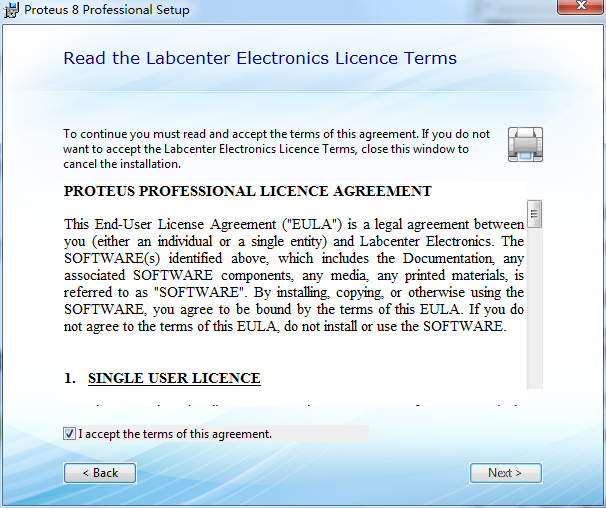
2、接着下图页面,我们需要点击“Browse For Key File”来打开文件选择窗口,选中“Licence.lxk”文件 。

3、最后按提示操作,点“Next”,直到安装结束,选择关闭。
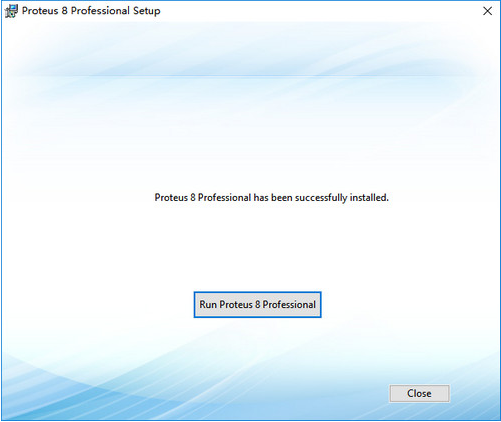
proteus使用方法
创建新工程
假定此时已安装了 Proteus8.0 版本。
选择并点开 Proteus 8 Professional,首先需要新建一个工程,由于本教程是与 PCB 绘 制教程相关联的,所以此时的工程是一个带有原理图、PCB 和源代码编译部分的工程。
点击 File,如图
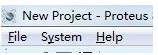
选择 New Project,将出现新建工程向导部 分,在此可以设置文件名(Name)和保存路径(Path)
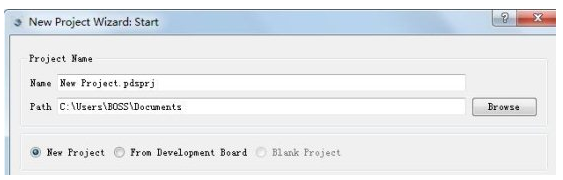
点击 Next,在下一页的顶部选项卡中,选择“从选中的模板中创建原理图”(Create a Schematic from the selected template),在此可选择默认(DFAULT)。如果不需要绘制 原理图,可直接选择 Do not create a schematic。

继续点击 Next,选择“从选择的模板中创建 PCB 设计”(Create a PCB layout from the selected template),在此可继续选择默认(DFAULT)。如果不需要进行 PCB 设计,可直 接选择 Do not create a PCB layout。
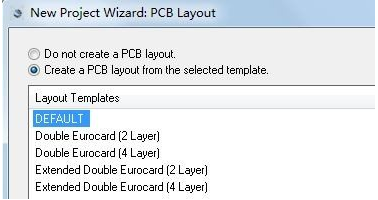
由于本教程需要仿真,所以继续点击 Next,在仿真页面选择 Create Firmware Project, 并设置 Family(系列)-8051,Contoller(控制器)-AT89C51,Compiler(编译器)-ASEM-51, 也就是在此设计外部代码编译器。如果不需要进行仿真,则可直接选择 No Firmware Project 即可。
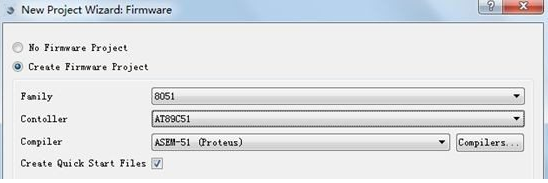
点击 Next,新工程便创建完毕。此时的新工程包含原理图设计部分、PCB 绘制部分和源 代码部分。
proteus快捷键
F8:全部显示 当前工作区全部显示
F6:放大以鼠标为中心放大
F7:缩小以鼠标为中心缩小
G:栅格开关栅格网格
Ctrl+F1:栅格宽度0.1mm 显示栅格为0.1mm,在pcb的时候很有用
F2:显示栅格为0.5mm,在pcb的时候很有用
F3:显示栅格为1mm,在pcb的时候很有用
F4: 显示栅格为2.5mm,在pcb的时候很有用
Ctrl+s:打开关闭磁吸 磁吸用于对准一些点的,如引脚等等
x:打开关闭定位坐标 显示一个大十字射线
m:显示单位切换 mm和th之间的单位切换,在右下角显示
o:重新设置原点 将鼠标指向的点设为原点
u:撤销键
Pgdn:改变图层
Pgup:改变图层
Ctrl+Pgdn:最底层
Ctrl+pgup:最顶层
Ctrl+画线:可以划曲线
R:刷新
+ -:旋转
F5:重定位中心
proteus常见问题
问:怎么在Proteus中找到排阻?
答:1、打开安装好的Proteus,点击上方菜单栏中的“库”,再选择“从库选取零件”,或者在左侧元件列表中单击鼠标右键,再点击右键菜单中的“从库中挑选”选项。
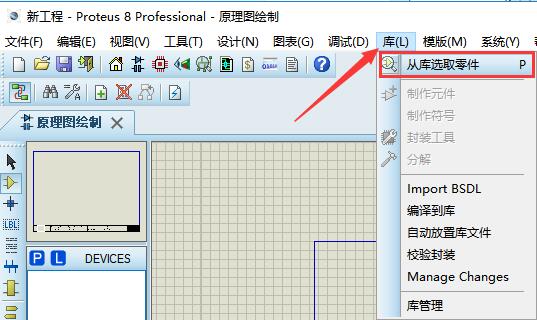
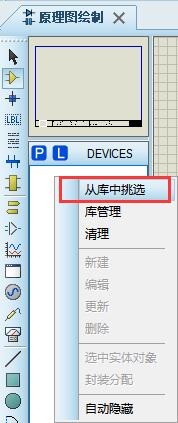
2、之后会打开元器件库,我们打开类别中的“Resistors”,找到其中的“RESPACK-7”和“RESPACK-8”两项,并分别选中后点击右下角“确定”添加进元器件列表中。
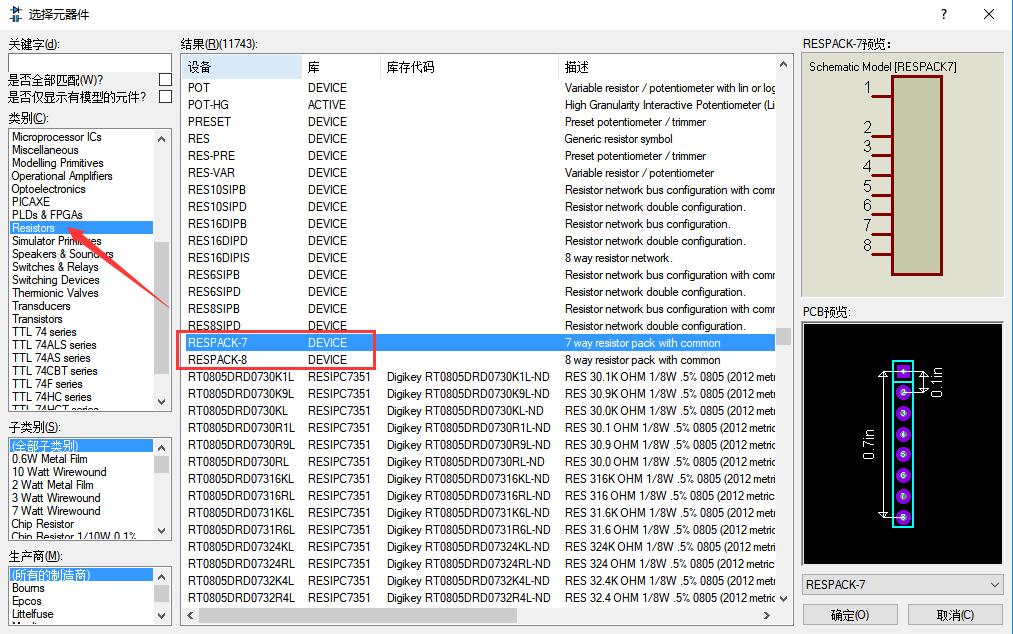
3、之后我们在图中空白区域单击鼠标右键,鼠标光标依次指向“放置”-“元件”,会出现之前添加到两个排阻元件。
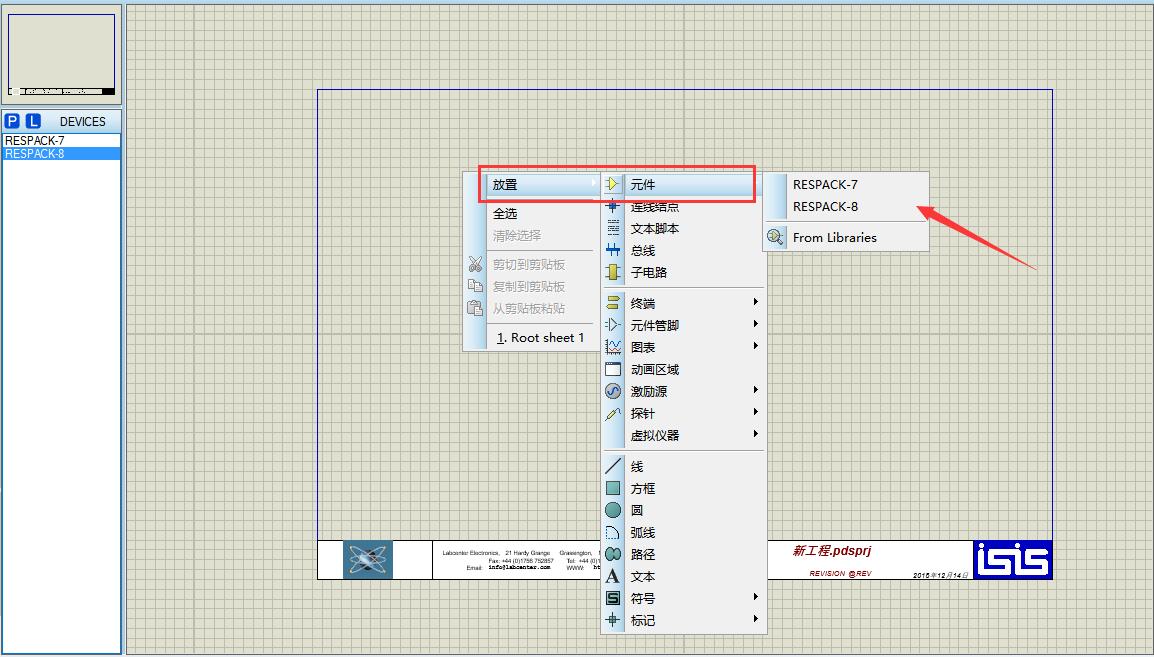
4、之后可以依次将两个元件添加进来,并可以对其属性进行修改。
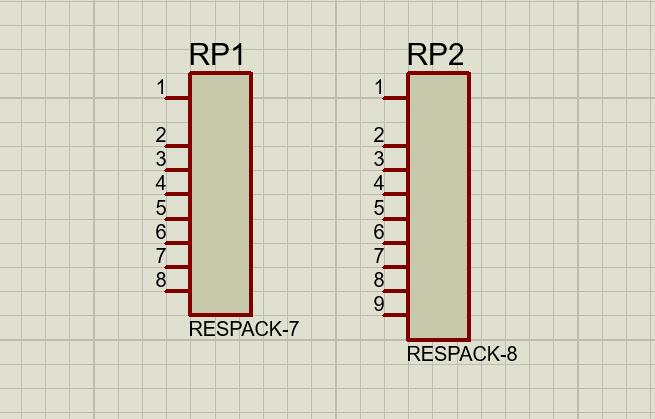
问:Proteus如何添加数码管?
答:1、打开安装好的Proteus,点击上方菜单栏中的“库”,再选择“从库选取零件”,或者在左侧元件列表中单击鼠标右键,再点击右键菜单中的“从库中挑选”选项。
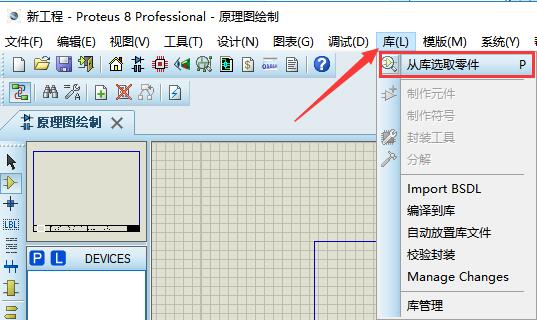
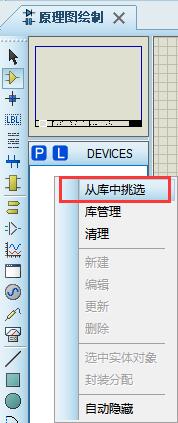
2、之后在元器件库中,点击类别中的“Optoelectronics”,这里所有分类库为“DISPLAY”的元器件都是数码管,我们需要选择需要的那一款,然后点击右下角“确定”添加进元器件列表中。
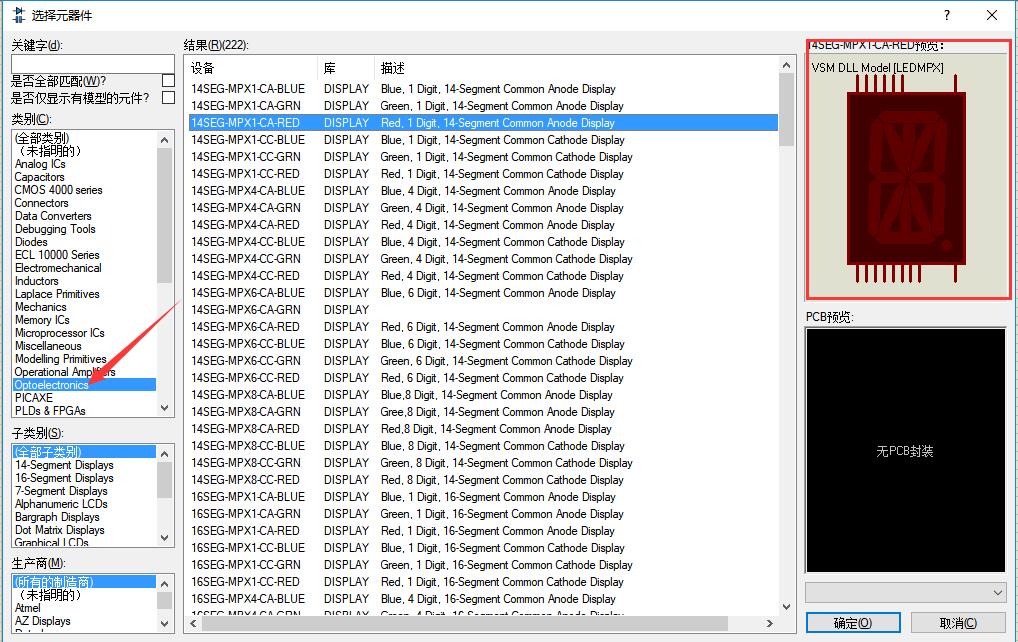
3、之后我们在图中空白区域单击鼠标右键,鼠标光标依次指向“放置”-“元件”,在子菜单中会出现添加成功的数码管元件。
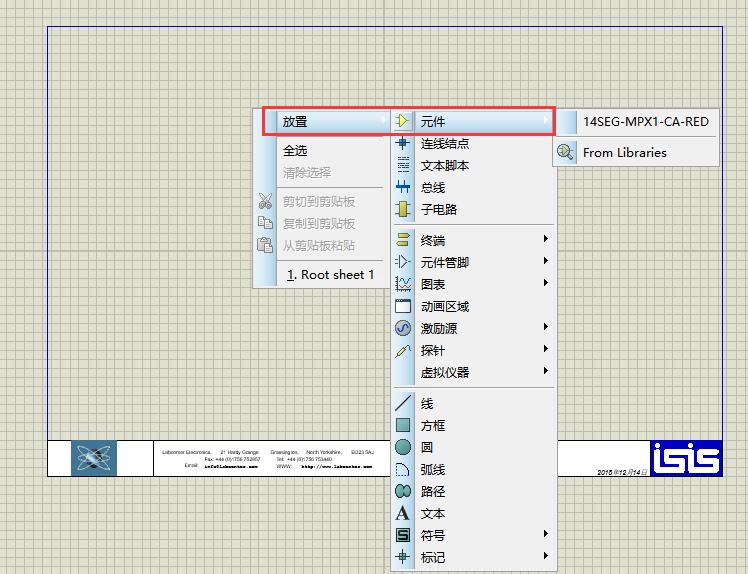
4、单击选中后,将其放置在需要的位置即可。

同类软件对比
machining数控仿真软件是格雷西姆公司的一款数控机床仿真软件,针对数控加工初学者,在machining数控仿真软件上练手,可以降低实训环节事故、机床损耗等危险。
斯沃数控仿真官方版是款针对数控行业打造的数控仿真车床工具。斯沃数控仿真以使学生和操作工人达到实物操作训练的目的,又可大大减少昂贵的设备投入。斯沃数控仿真还能够为用户实现对数控机床的电器装配、试调、故障排除进行仿真模拟。
PCSOFT小编推荐:
proteus提供了丰富的模块和人性化的工作流程,实现了从原理图设计、单片机编程、系统仿真到PCB设计。proteus作为一款应用广泛,功能强大的免费图像制作,该最新版的功能得到众多网友的一致好评,强烈推荐大家下载使用。